Quels sont les attributs de fichier que les utilisateurs peuvent définir ?
Les attributs de fichier que les utilisateurs peuvent définir incluent les attributs masqués, archivés et en lecture seule. Les attributs de fichier font référence à la division des fichiers en différents types de fichiers pour le stockage et la transmission. Il définit certaines propriétés uniques du fichier. Les attributs de fichier courants incluent : les attributs système, les attributs cachés, les attributs en lecture seule et les attributs d'archive.

L'environnement d'exploitation de ce tutoriel : système Windows 7, ordinateur Dell G3.
Les attributs de fichier que les utilisateurs peuvent définir incluent les attributs masqués, archivés et en lecture seule.
Les attributs de fichier font référence à la division des fichiers en différents types de fichiers pour le stockage et la transmission. Ils définissent certaines propriétés uniques du fichier. Les attributs de fichier courants incluent les attributs système, les attributs masqués, les attributs en lecture seule et les attributs d'archive.
Les attributs sont des informations descriptives qui peuvent être utilisées pour vous aider à rechercher et à organiser des fichiers. Les propriétés ne sont pas contenues dans le contenu réel du fichier, mais fournissent plutôt des informations sur le fichier. Au lieu de cela, il fournit des informations sur le fichier. En plus des attributs de balise, qui sont des attributs personnalisés pouvant contenir le texte de votre choix, les fichiers incluent de nombreux autres attributs tels que la date de modification, l'auteur et la note.
Introduction associée :
Propriétés système
Les propriétés système du fichier font référence au fichier système, qui sera masqué. Dans des circonstances normales, les fichiers système ne peuvent pas être affichés ou supprimés. Il s'agit d'un attribut de protection du système d'exploitation pour les fichiers importants afin d'éviter que ces fichiers ne soient accidentellement endommagés.
Attributs cachés
Lors de l'affichage des noms des fichiers disque, le système n'affiche généralement pas les noms de fichiers avec des attributs cachés. En règle générale, les fichiers comportant des attributs masqués ne peuvent pas être supprimés, copiés ou renommés.
Attribut en lecture seule
Pour un fichier avec un attribut en lecture seule, vous pouvez afficher son nom, il peut être appliqué et copié, mais il ne peut pas être modifié ou supprimé. Si vous définissez un fichier exécutable en lecture seule, cela n'affectera pas son exécution normale, mais cela peut éviter une suppression et une modification accidentelles.
Attribut d'archive
Après la création d'un fichier, le système le définira automatiquement sur l'attribut d'archive. Cet attribut est souvent utilisé pour la sauvegarde de fichiers.
(Recommandations associées : windows)
Ce qui précède est le contenu détaillé de. pour plus d'informations, suivez d'autres articles connexes sur le site Web de PHP en chinois!

Outils d'IA chauds

Undresser.AI Undress
Application basée sur l'IA pour créer des photos de nu réalistes

AI Clothes Remover
Outil d'IA en ligne pour supprimer les vêtements des photos.

Undress AI Tool
Images de déshabillage gratuites

Clothoff.io
Dissolvant de vêtements AI

Video Face Swap
Échangez les visages dans n'importe quelle vidéo sans effort grâce à notre outil d'échange de visage AI entièrement gratuit !

Article chaud

Outils chauds

Bloc-notes++7.3.1
Éditeur de code facile à utiliser et gratuit

SublimeText3 version chinoise
Version chinoise, très simple à utiliser

Envoyer Studio 13.0.1
Puissant environnement de développement intégré PHP

Dreamweaver CS6
Outils de développement Web visuel

SublimeText3 version Mac
Logiciel d'édition de code au niveau de Dieu (SublimeText3)

Sujets chauds
 Comment utiliser le compte Xiaohongshu pour trouver des utilisateurs ? Puis-je retrouver mon numéro de téléphone portable ?
Mar 22, 2024 am 08:40 AM
Comment utiliser le compte Xiaohongshu pour trouver des utilisateurs ? Puis-je retrouver mon numéro de téléphone portable ?
Mar 22, 2024 am 08:40 AM
Avec le développement rapide des médias sociaux, Xiaohongshu est devenue l'une des plateformes sociales les plus populaires. Les utilisateurs peuvent créer un compte Xiaohongshu pour montrer leur identité personnelle et communiquer et interagir avec d'autres utilisateurs. Si vous avez besoin de trouver le numéro Xiaohongshu d’un utilisateur, vous pouvez suivre ces étapes simples. 1. Comment utiliser le compte Xiaohongshu pour trouver des utilisateurs ? 1. Ouvrez l'application Xiaohongshu, cliquez sur le bouton « Découvrir » dans le coin inférieur droit, puis sélectionnez l'option « Notes ». 2. Dans la liste des notes, recherchez la note publiée par l'utilisateur que vous souhaitez rechercher. Cliquez pour accéder à la page de détails de la note. 3. Sur la page de détails de la note, cliquez sur le bouton « Suivre » sous l'avatar de l'utilisateur pour accéder à la page d'accueil personnelle de l'utilisateur. 4. Dans le coin supérieur droit de la page d'accueil personnelle de l'utilisateur, cliquez sur le bouton à trois points et sélectionnez « Informations personnelles »
 Les utilisateurs et groupes locaux sont manquants sur Windows 11 : comment l'ajouter
Sep 22, 2023 am 08:41 AM
Les utilisateurs et groupes locaux sont manquants sur Windows 11 : comment l'ajouter
Sep 22, 2023 am 08:41 AM
L'utilitaire Utilisateurs et groupes locaux est intégré à la gestion de l'ordinateur et est accessible depuis la console ou indépendamment. Cependant, certains utilisateurs constatent que les utilisateurs et groupes locaux manquent dans Windows 11. Pour certaines personnes qui y ont accès, le message suggère que ce composant logiciel enfichable pourrait ne pas fonctionner avec cette version de Windows 10. Pour gérer les comptes d'utilisateurs pour cet ordinateur, utilisez l'outil Comptes d'utilisateurs dans le Panneau de configuration. Le problème a été signalé dans les itérations précédentes de Windows 10 et est généralement dû à des problèmes ou à des oublis de la part de l'utilisateur. Pourquoi les utilisateurs et groupes locaux sont-ils absents dans Windows 11 ? Vous exécutez l'édition Windows Home, les utilisateurs et groupes locaux sont disponibles sur l'édition Professional et supérieure. Activité
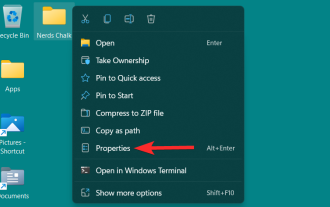 5 façons de changer les icônes de dossiers sous Windows 11 (et 3 astuces)
May 31, 2023 am 10:33 AM
5 façons de changer les icônes de dossiers sous Windows 11 (et 3 astuces)
May 31, 2023 am 10:33 AM
Changer l'icône d'un dossier, d'une application ou d'un raccourci par rapport à la version par défaut est un excellent moyen de personnaliser Windows 11. Si vous souhaitez faire preuve de plus de créativité avec les icônes, Windows vous permet d'explorer son référentiel d'icônes intégré et les icônes de sites Web tiers sur votre PC. Bien que les icônes par défaut aient leur charme, une exposition prolongée au même ensemble d'icônes peut rendre l'expérience d'utilisation de Windows assez monotone. Voyons donc comment modifier les icônes de différents types d’applications et de dossiers sur votre PC à l’aide des options tierces et natives fournies par Windows 11. 5 façons de modifier les icônes de dossiers sous Windows 11 Windows 11 vous permet de modifier les icônes de différents types de dossiers. Dans cette section, nous allons
 Connectez-vous à Ubuntu en tant que superutilisateur
Mar 20, 2024 am 10:55 AM
Connectez-vous à Ubuntu en tant que superutilisateur
Mar 20, 2024 am 10:55 AM
Dans les systèmes Ubuntu, l'utilisateur root est généralement désactivé. Pour activer l'utilisateur root, vous pouvez utiliser la commande passwd pour définir un mot de passe, puis utiliser la commande su- pour vous connecter en tant que root. L'utilisateur root est un utilisateur disposant de droits d'administration système illimités. Il dispose des autorisations nécessaires pour accéder et modifier les fichiers, la gestion des utilisateurs, l'installation et la suppression de logiciels et les modifications de la configuration du système. Il existe des différences évidentes entre l'utilisateur root et les utilisateurs ordinaires. L'utilisateur root possède la plus haute autorité et des droits de contrôle plus étendus sur le système. L'utilisateur root peut exécuter des commandes système importantes et modifier des fichiers système, ce que les utilisateurs ordinaires ne peuvent pas faire. Dans ce guide, j'explorerai l'utilisateur root Ubuntu, comment se connecter en tant que root et en quoi il diffère d'un utilisateur normal. Avis
 Explorez le guide Windows 11 : Comment accéder aux dossiers utilisateur sur votre ancien disque dur
Sep 27, 2023 am 10:17 AM
Explorez le guide Windows 11 : Comment accéder aux dossiers utilisateur sur votre ancien disque dur
Sep 27, 2023 am 10:17 AM
Certains dossiers ne sont pas toujours accessibles en raison des autorisations, et dans le guide d'aujourd'hui, nous allons vous montrer comment accéder aux dossiers utilisateur sur votre ancien disque dur sous Windows 11. Le processus est simple mais peut prendre un certain temps, parfois même des heures, selon la taille du lecteur, alors soyez extrêmement patient et suivez exactement les instructions de ce guide. Pourquoi ne puis-je pas accéder à mes dossiers utilisateur sur mon ancien disque dur ? Les dossiers utilisateur appartiennent à un autre ordinateur, vous ne pouvez donc pas les modifier. Vous ne disposez d'aucune autorisation sur le dossier autre que la propriété. Comment ouvrir les fichiers utilisateur sur un ancien disque dur ? 1. Devenez propriétaire du dossier et modifiez les autorisations. Recherchez l'ancien répertoire utilisateur, cliquez dessus avec le bouton droit et sélectionnez Propriétés. Accédez à "Un
 Tutoriel : Comment supprimer un compte utilisateur normal dans le système Ubuntu ?
Jan 02, 2024 pm 12:34 PM
Tutoriel : Comment supprimer un compte utilisateur normal dans le système Ubuntu ?
Jan 02, 2024 pm 12:34 PM
De nombreux utilisateurs ont été ajoutés au système Ubuntu. Je souhaite supprimer les utilisateurs qui ne sont plus utilisés. Comment les supprimer ? Jetons un coup d'œil au didacticiel détaillé ci-dessous. 1. Ouvrez la ligne de commande du terminal et utilisez la commande userdel pour supprimer l'utilisateur spécifié. Assurez-vous d'ajouter la commande d'autorisation sudo, comme indiqué dans la figure ci-dessous. 2. Lors de la suppression, assurez-vous d'être dans le répertoire des utilisateurs ordinaires. Je n'ai pas cette autorisation, comme le montre la figure ci-dessous. 3. Une fois la commande de suppression exécutée, comment juger si elle a été réellement supprimée ? Ensuite, nous utilisons la commande cat pour ouvrir le fichier passwd, comme le montre la figure ci-dessous 4. Nous voyons que les informations utilisateur supprimées ne sont plus dans le fichier passwd, ce qui prouve que l'utilisateur a été supprimé, comme le montre la figure ci-dessous. 5. Ensuite, nous entrons dans le fichier personnel
 Qu'est-ce que sudo et pourquoi est-ce important ?
Feb 21, 2024 pm 07:01 PM
Qu'est-ce que sudo et pourquoi est-ce important ?
Feb 21, 2024 pm 07:01 PM
sudo (exécution du superutilisateur) est une commande clé dans les systèmes Linux et Unix qui permet aux utilisateurs ordinaires d'exécuter des commandes spécifiques avec les privilèges root. La fonction de sudo se reflète principalement dans les aspects suivants : Fournir un contrôle des autorisations : sudo réalise un contrôle strict sur les ressources système et les opérations sensibles en autorisant les utilisateurs à obtenir temporairement les autorisations de superutilisateur. Les utilisateurs ordinaires ne peuvent obtenir des privilèges temporaires via sudo qu'en cas de besoin et n'ont pas besoin de se connecter en permanence en tant que superutilisateur. Sécurité améliorée : en utilisant sudo, vous pouvez éviter d'utiliser le compte root lors des opérations de routine. L'utilisation du compte root pour toutes les opérations peut entraîner des dommages inattendus au système, car toute opération incorrecte ou imprudente bénéficiera de toutes les autorisations. et
 Windows 11 KB5031455 ne parvient pas à s'installer, provoquant d'autres problèmes pour certains utilisateurs
Nov 01, 2023 am 08:17 AM
Windows 11 KB5031455 ne parvient pas à s'installer, provoquant d'autres problèmes pour certains utilisateurs
Nov 01, 2023 am 08:17 AM
Microsoft a commencé à déployer KB2 auprès du public en tant que mise à jour facultative pour Windows 503145511H22 ou version ultérieure. Il s'agit de la première mise à jour à activer les fonctionnalités de Windows 11 Moment 4 par défaut, notamment Windows Copilot dans les zones prises en charge, la prise en charge de l'aperçu des éléments du menu Démarrer, le dissociation de la barre des tâches, etc. De plus, il corrige plusieurs bogues de Windows 11, notamment des problèmes de performances potentiels qui provoquaient des fuites de mémoire. Mais ironiquement, la mise à jour facultative de septembre 2023 sera un désastre pour les utilisateurs tentant d'installer la mise à jour, voire pour ceux qui l'ont déjà installée. De nombreux utilisateurs n'installeront pas ce Wi-Fi





